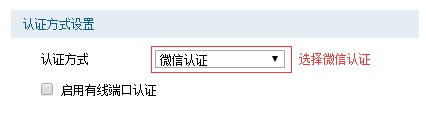使用路由器作DHCP服务器

一个大中型校园网络中,有一台路由器,1000台终端设备,用户的计算机通过以太网交换机连接到路由器上,通过路由器访问其他网络,这些设备手动分配IP地址工作很繁琐,可以通路由器给PC设备自动分配IP地址。

下面演示使用DHCP中继来给电脑终端自动分配IP地址的配置方法,DHCP中继是用于在DHCP服务器与电脑终端之间转发DHCP报文,主要用于DHCP服务器与电脑终端不在同一个网段时。
路由器R1配置
<Huawei>system-view
<Huawei> sysname R1
1-启用DHCP服务
[R1]dhcp enable
2-端口配置(配置IP,作为管理IP地址)
[R1]interface GigabitEthernet 0/0/0
[R1-GigabitEthernet0/0/0]ip address 192.168.99.1 24
[R1-GigabitEthernet0/0/0]q
3-建立地址池,有几个VLAN创建几个地址池:
[R1]ip pool vlan10
[R1-ip-pool-vlan10]network 192.168.10.0 mask 255.255.255.0;配置网段
[R1-ip-pool-vlan10]gateway-list 192.168.10.254;PC网关
[R1-ip-pool-vlan10]dns-list 8.8.8.8 114.114.114.114;DNS服务器
[R1]ip pool vlan20
[R1-ip-pool-vlan20]gateway-list 192.168.20.254
[R1-ip-pool-vlan20]network 192.168.20.0 mask 255.255.255.0
[R1-ip-pool-vlan20]dhcp server lease day 3
[R1-ip-pool-vlan20]dns-list 8.8.8.8
[R1-ip-pool-vlan20]q
[R1]
4-在网关所在接口,开启DHCP功能
[R1]interface GigabitEthernet 0/0/0
[R1-GigabitEthernet0/0/0]dhcp select global //全局地址池配置
5-配置路由
[R1]ip route-static 192.168.10.0 24 192.168.99.2
[R1]ip route-static 192.168.20.0 24 192.168.99.2
[R1]
交换机SW1配置
<Huawei>sys
[Huawei]sysname SW1
[SW1]undo info-center enable
[SW1]vlan batch 10 20
1-配置交换机管理IP
[SW1]interface Vlanif 1
[SW1-Vlanif1]ip address 192.168.99.2 24
[SW1-Vlanif1]q
2-启用DHCP
[SW1]dhcp enable
3-配置VLAN
[SW1]int Vlanif 10
[SW1-Vlanif10]ip address 192.168.10.254 24
[SW1-Vlanif10]dhcp select relay //配置DHCP中继
[SW1-Vlanif10]dhcp relay server-ip 192.168.99.1
[SW1-Vlanif10]q
[SW1]
[SW1]int vlan20
[SW1-Vlanif20]ip address 192.168.20.254 24
[SW1-Vlanif20]dhcp select relay
一个企业2套业务系统网络基本配置实现教程
在家里我们有个无线路由器就能解决上网问题,在企业里,我们有一个企业级的路由器,他们有更专业的性能和配置方法。下面演示,在一个企业当中,有两种业务系统,一是业务网、一是办
[SW1-Vlanif20]dhcp relay server-ip 192.168.99.1
[SW1-Vlanif20]q
[SW1]
4-配置相应的接口类型
[SW1]interface GigabitEthernet 0/0/1
[SW1-GigabitEthernet0/0/1]port link-type trunk
[SW1-GigabitEthernet0/0/1]port trunk allow-pass vlan 10 20
[SW1-GigabitEthernet0/0/1]q
[SW1]
[SW1]interface GigabitEthernet 0/0/2
[SW1-GigabitEthernet0/0/2]port link-type trunk
[SW1-GigabitEthernet0/0/2]port trunk allow-pass vlan 20
[SW1-GigabitEthernet0/0/2]q
[SW1]
交换机SW3配置
<Huawei>system-view
[Huawei]undo info-center enable
[Huawei]sysname SW3
[SW3]dhcp enable
[SW3]vlan batch 10 20
[SW3]interface Vlanif 1
[SW3-Vlanif1]ip address 192.168.99.3 24
[SW3-Vlanif1]q
[SW3]interface GigabitEthernet 0/0/2
[SW3-GigabitEthernet0/0/2]port link-type trunk
[SW3-GigabitEthernet0/0/2]port trunk allow-pass vlan 20
[SW3-GigabitEthernet0/0/2]q
[SW3]interface GigabitEthernet 0/0/10
[SW3-GigabitEthernet0/0/10]port link-type access
[SW3-GigabitEthernet0/0/10]port default vlan 20
[SW3-GigabitEthernet0/0/10]q
[SW3]interface GigabitEthernet 0/0/14
[SW3-GigabitEthernet0/0/14]port link-type access
[SW3-GigabitEthernet0/0/14]port default vlan 20
[SW3-GigabitEthernet0/0/14]q
[SW3]
[SW3]
交换机SW2配置
<Huawei>system-view
[Huawei]undo info-center enable
[Huawei]sysname SW2
[SW2]vlan 10
[SW2]interface GigabitEthernet 0/0/12
[SW2-GigabitEthernet0/0/12]port link-type access
[SW2-GigabitEthernet0/0/12]port default vlan 10
[SW2-GigabitEthernet0/0/12]q
[SW2]
[SW2]interface GigabitEthernet 0/0/1
[SW2-GigabitEthernet0/0/1]port link-type trunk
[SW2-GigabitEthernet0/0/1]port trunk allow-pass vlan 10 20
[SW2-GigabitEthernet0/0/1]q
[SW2]
5-测试

当公网IP地址不够用,内网电脑如何访问互联网
公司只有5个公网地址,而内网电脑有600台,怎么让内网主机上网呢?这时候就用到NAT技术了。下面以最简单的公司网络为例,演示配置路由器NAT,配置时服务器可以不设网关地址;路由器R